Publicitate
 Încă de la primirea Droid-ului meu, am fost foarte curios de modul în care oamenii produc unele dintre aceste aplicații uimitoare pe și pe piața Android. Eu sunt un programator, dar nu un hacker talentat de vreo întindere a imaginației. Am stăpânit Visual Basic și Coldfusion, dar când vine vorba de scrierea unei aplicații de la zero care ar funcționa pe un dispozitiv mobil, eram sigur că bine dincolo de sfera abilităților mele.
Încă de la primirea Droid-ului meu, am fost foarte curios de modul în care oamenii produc unele dintre aceste aplicații uimitoare pe și pe piața Android. Eu sunt un programator, dar nu un hacker talentat de vreo întindere a imaginației. Am stăpânit Visual Basic și Coldfusion, dar când vine vorba de scrierea unei aplicații de la zero care ar funcționa pe un dispozitiv mobil, eram sigur că bine dincolo de sfera abilităților mele.
Cand vine vorba de Dezvoltare de aplicații mobile Un ghid rapid pentru dezvoltarea aplicațiilor Android cu Google App Inventor Citeste mai mult în special, cel mai apropiat la care am ajuns la MUO este articolul despre Beth cum să dezvolți o aplicație pentru iPhone Cum să dezvolți o aplicație simplă pentru iPhone și să o trimiteți la iTunes Citeste mai mult . Chiar și cu abordarea iPhone, trebuie să înveți Obiectiv-C. Cu alte cuvinte - trebuie să înveți cum să devii codificator. Ei bine, pentru aceia dintre voi care apreciază programarea bazată pe vizual ca mine, atunci veți fi foarte fericiți să aflați că Android a făcut-o este posibil ca oricine care are și cea mai de bază experiență de programare să-și creeze propriul Android de înaltă calitate și foarte funcțional aplicații. Arma secretă pentru dezvoltarea aplicațiilor Android? Se numește [FĂRĂ LUCRĂ MAI MARE] Inventor de aplicații Google și este oferit la Google Labs.
Configurarea Google App Inventor
App Inventor este format din trei părți. Există instrumentul de proiectare, editorul de blocuri și, în sfârșit, configurarea telefonului.
Primul lucru pe care trebuie să-l faceți este să vă configurați telefonul. Intra Setări -> Aplicații și asigurați-vă că „Surse necunoscute" este selectat. Acest lucru permite editorului de blocuri să se instaleze și să comunice cu telefonul în scopuri de testare.

Apoi, faceți clic pe „Dezvoltare”Și asigurați-vă că ați activat atât„depanare USB" și "Stai treaz.”
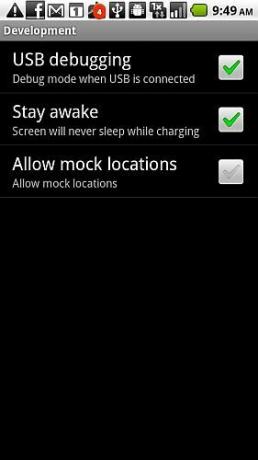
Ghici ce - asta este toate trebuie să faceți pentru a configura telefonul pentru a funcționa cu instrumentele de programare.
Când v-ați înregistrat pentru a utiliza App Inventor, va trebui să instalați Editorul de blocuri ca unul dintre pași. Aceasta este o aplicație Java care se instalează pe computer și vă oferă posibilitatea de a modifica comportamentul „blocurilor” pe care le-ați creat în modul de design și comunică direct cu dvs. telefon.
După ce v-ați înscris și sunteți în instrumentul de design, trebuie doar să selectați „Nou”Și numește-ți primul proiect. În acest exemplu, voi începe un joc de potrivire pentru copiii mei, unde trebuie să se potrivească cu imagini cu pisici pe o grilă de 3 x 4.
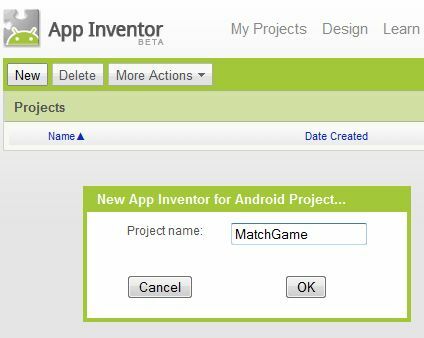
Instrumentul de proiectare este configurat foarte mult ca Visual Basic și Visual C ++, unde obiectele pe care le puteți utiliza sunt în stânga, iar zona de design, sau „forma” este în centru. În acest caz, formularul este ecranul individual și puteți avea mai multe ecrane pe aplicație (amintiți-vă doar să includeți navigarea).
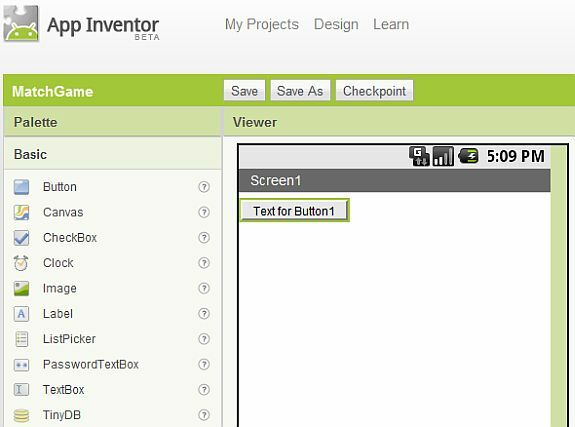
După ce faceți clic și trageți o componentă pe ecran, acesta se afișează în partea dreaptă a aplicației de design de mai jos Componente. Sub "Proprietăți”Puteți vedea și modifica proprietățile de afișare inițiale ale componentei respective.
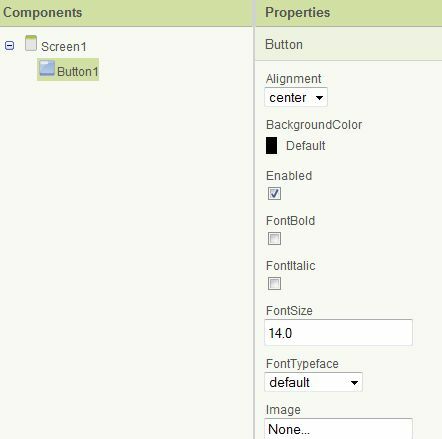
Acum mai jos am creat practic un ecran cu un tabel 3 × 4 (îl puteți găsi la „Aranjament ecran„) Și apoi am adăugat 12 butoane cu imagini individuale pentru pisici pentru fiecare proprietate„ imagine ”a butoanelor.

După ce începeți să utilizați editorul Blocks, toate aceste proprietăți de proiectare pot fi modificate. După cum puteți vedea mai jos, am definit imaginea butonului 1 ca o imagine goală (pe care am încărcat-o în modul de design ca o imagine gri numită „Image1”).
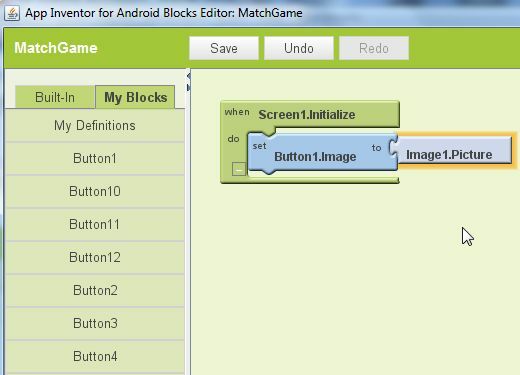
După cum vedeți, totul este vizual - nu există codări aici. Sub "Blocurile mele”Am ales componenta„ Screen1 ”și am târât„inițializează”Eveniment în zona programului din centru. Trebuie să spuneți unui eveniment ce trebuie să faceți când are loc, așa că am târât proprietatea Button1.Image în casetă, apoi i-am spus să facă acea proprietate să folosească „Image1”.
După aproximativ o oră de joc - am terminat de programat inițializarea tuturor butoanelor atunci când aplicația mea se încarcă prima dată, precum și ce să fac când utilizatorul face clic pe primul buton.

După cum vedeți, chiar și o aplicație precum un joc de potrivire poate solicita să luați în considerare cu atenție orice posibilitate. Puteți programa pentru toate posibilitățile, prin definirea și programarea evenimentelor componente. Exemplul de mai sus se poate complica, așa că dacă tocmai începeți, rămâneți cu ceva simplu, precum exemplul pe care îl oferă Google când v-ați înscris prima dată. Puteți absolvi de acolo atunci când sunteți confortabil cu procesul de programare și testare.
După cum puteți vedea în bara de navigare din stânga în instrumentul de design, aveți acces la aproape tot ce poate face Android-ul dvs. - senzori, lista de contacte, playere video și multe altele.

Așadar - iată opera mea de artă, programată, testată și apoi instalată în final pe telefonul meu în aproximativ o oră. Încă mai trebuie să programez și restul butoanelor.
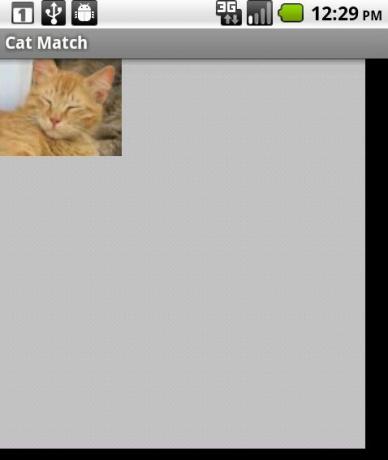
Inutil să spun, faptul că aș putea chiar obține orice a rula pe telefonul meu cu o valoare de aproximativ o oră este impresionant. Am crezut că va fi aproape imposibil.
Așadar, înregistrați-vă pentru a deveni dezvoltator și încercați singur programul de aplicații Google. S-ar putea să fiți surprinși, s-ar putea să vă găsiți creând unele dintre cele mai cool aplicații imaginabile. Este nevoie doar de un pic de răbdare și de timp pentru a vă juca cu instrumentele de dezvoltare.
Spuneți-ne dacă ați reușit să vă dezvoltați propriile aplicații Android și ce părere aveți despre instrumentele de design și de blocare a editorului din secțiunea de comentarii de mai jos!
Credit imagine: Svet
Ryan are o diplomă de licență în inginerie electrică. A lucrat 13 ani în domeniul ingineriei automatizării, 5 ani la IT, iar acum este inginer pentru aplicații. Fost redactor manager al MakeUseOf, a vorbit la conferințele naționale despre vizualizarea datelor și a fost prezentat la TV și radio naționale.


